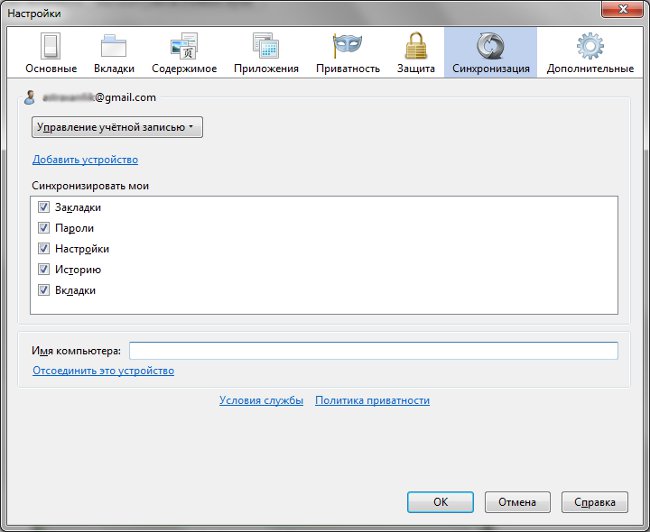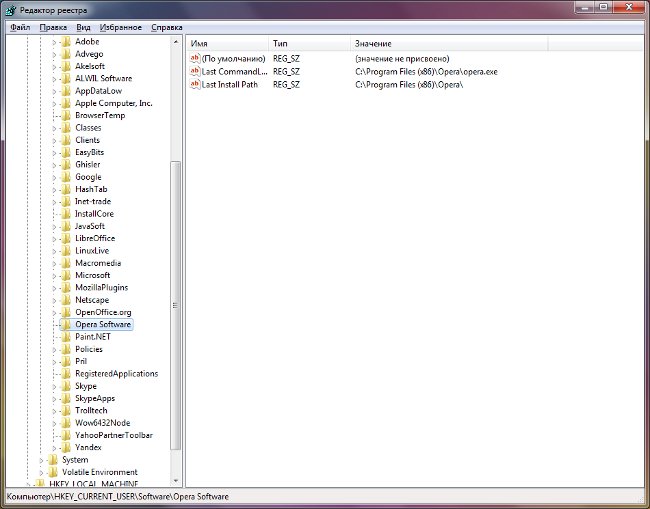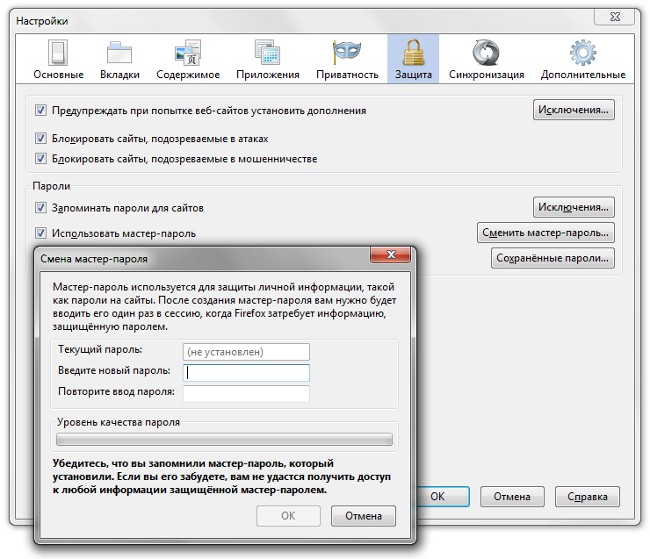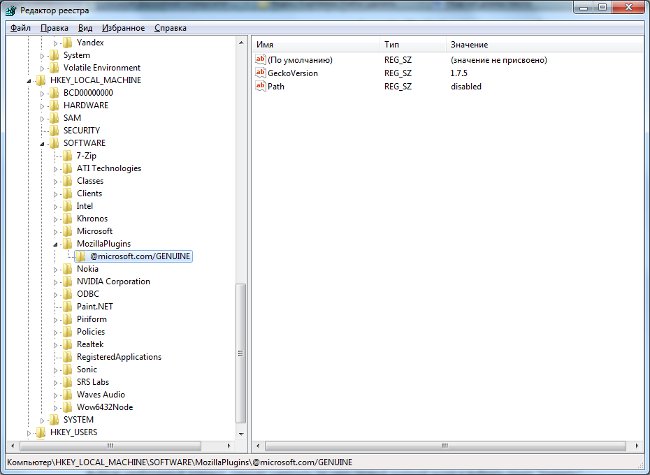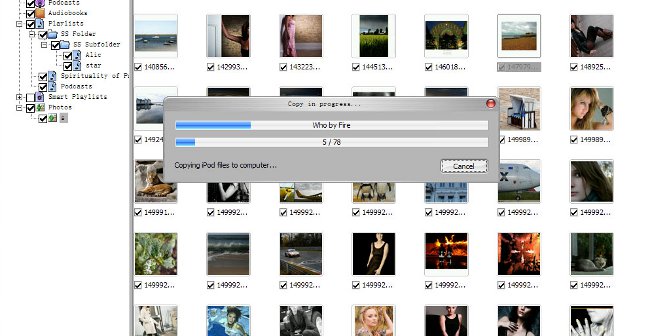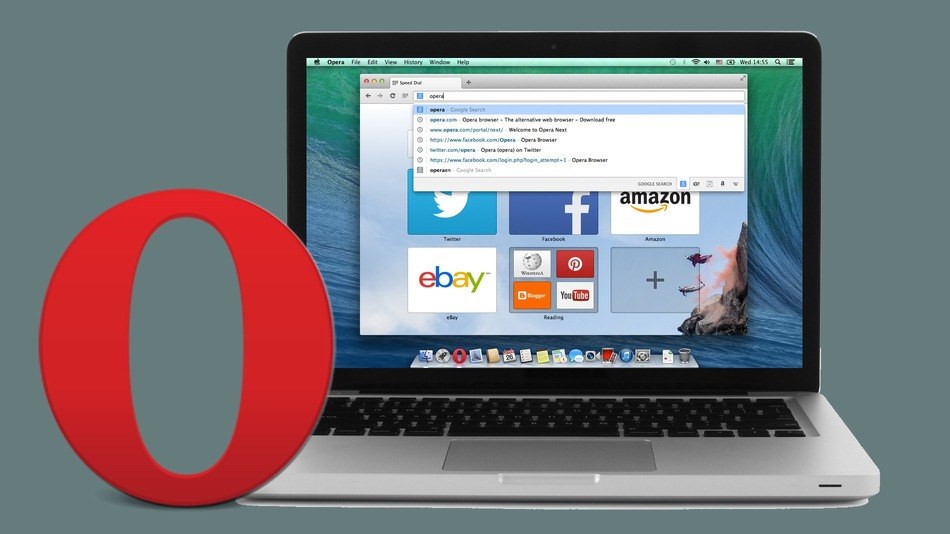북마크 이동 방법
 브라우저의 북마크는 매우 유용하고 유용합니다.물건. 자주 사용하는 사이트에 빠르게 액세스하고 싶거나 원하는 정보를 찾은 곳을 잊지 말고 어떤 경우에도 북마크가 필요합니다. 하지만 컴퓨터 나 브라우저를 바꿀 때는 오랫동안 모든 것을 스스로 조정해야합니다. 그러나 당신이 아는 한 모든 것을 훨씬 쉽게 할 수 있습니다. 북마크 이동 방법.
브라우저의 북마크는 매우 유용하고 유용합니다.물건. 자주 사용하는 사이트에 빠르게 액세스하고 싶거나 원하는 정보를 찾은 곳을 잊지 말고 어떤 경우에도 북마크가 필요합니다. 하지만 컴퓨터 나 브라우저를 바꿀 때는 오랫동안 모든 것을 스스로 조정해야합니다. 그러나 당신이 아는 한 모든 것을 훨씬 쉽게 할 수 있습니다. 북마크 이동 방법. 한 브라우저에서 다른 브라우저로 또는 컴퓨터에서 다른 브라우저로 북마크를 이동하면 몇 분이 소요됩니다. 이렇게하면 다양한 방법을 활용할 수 있습니다. HTML 파일에서 북마크 내보내기 및 가져 오기, 동기화를 통해 북마크 내보내기 및 가져 오기. 이러한 각각의 방법을 통해 한 브라우저에서 다른 브라우저로 원하는 모든 데이터를 신속하게 전송할 수 있습니다.
북마크를 전송하는 방법 : Firefox
많은 사용자가 Firefox 브라우저에서 작업합니다. 매우 편리합니다. 이 브라우저로 작업하면서 모든 책갈피를 전송하려면 두 가지 옵션을 선택할 수 있습니다. 온라인 또는 오프라인으로 수행. 다른 컴퓨터로 전송하려는 경우모든 북마크뿐 아니라 저장된 비밀번호도 있으면 Firefox 동기화 데이터의 동기화 기능을 사용하는 것이 좋습니다. 동기화 사용 방법을 읽어보십시오. 기사 "Firefox Sync : 데이터 동기화의 기능"에서 할 수 있습니다.
그러나이 방법은 한 컴퓨터를 다른 컴퓨터로 변경할 때만 적합합니다. Firefox에서 북마크를 내보내기해야하는 경우, 말하자면, 다른 브라우저에서다른 기능을 사용하십시오. 이렇게하려면 메뉴 모음에서 책갈피 → 모든 책갈피 표시를 선택하십시오. 단축키 Ctrl + Shift + B를 사용할 수도 있습니다. 북마크 라이브러리를 열기 전에. 이제 모든 책갈피를 창 오른쪽에 표시해야합니다. 이렇게하려면 "모든 북마크"롤아웃에서 "북마크 바"를 클릭하십시오. 이제 상단의 패널에서 '가져 오기 및 백업'을 클릭하고 드롭 다운 메뉴에서 '북마크를 HTML 파일로 내보내기'를 선택하십시오. 파일을 컴퓨터에 저장해야합니다. 컴퓨터 또는 브라우저를 변경 한 경우이 파일을 가져와 위의 모든 작업을 수행하면 "북마크를 HTML 파일로 가져 오기"항목 만 선택하면 모든 북마크가 전송됩니다.
이전에 다른 브라우저를 사용하여 Firefox로 변경하기로 결정한 경우 북마크를 가져올 수 있습니다.: 책갈피 → 모든 책갈피 표시 → 가져 오기 및 백업 → 다른 브라우저에서 데이터 가져 오기. Chrome 및 Internet Explorer에서만 데이터를 가져올 수 있습니다.
북마크 이동 방법 : Chrome
이제, Google 크롬에서 북마크를 파일로 내보내는 방법. 드롭 다운 메뉴에서 브라우저 설정을 입력하십시오.북마크 → 북마크 관리자를 선택하십시오. 이제 정렬 → HTML 파일로 북마크 내보내기를 클릭하십시오. 다시 말하지만 모든 북마크는 컴퓨터의 파일에 저장됩니다. 다른 컴퓨터 나 브라우저에서는 파일에서 모든 책갈피 만 가져와야합니다. 이렇게하려면 "HTML 파일에서 북마크 가져 오기"를 선택하십시오.
다른 브라우저에서 북마크를 Chrome으로 신속하게 가져올 수 있습니다 (Firefox 및 Internet Explorer).. 이렇게하려면 Chrome 설정에서 북마크 → 북마크 및 설정 가져 오기를 선택하십시오.
북마크 전송 방법 : Opera
Chrome에서 Firefox 또는 Internet Explorer로 직접 북마크를 전송하는 것이 가능하다면 Opera 브라우저를 사용하면 파일을 내보내고 가져와야합니다.. 메뉴 → 북마크 → 북마크 관리. 오페라에서 모든 북마크를 열기 전에. 모든 북마크를 파일로 가져 오거나 몇 개를 가져올 지 선택할 수 있습니다. 책갈피가 선택되면 파일 → HTML로 저장 선택을 클릭하십시오. 그런 다음 책갈피가있는 문서의 위치와 이름을 선택하십시오. HTML 문서를 다른 브라우저로 가져 오는 것은 이미 위에서 설명했습니다. 또한 Firefox 및 Internet Explorer에서 북마크를 Opera로 직접 가져올 수도 있습니다.
다시 Opera와 Google 크롬에서 당신은 동기화 기능을 사용할 수 있습니다.Mozilla Firefox에서와 같이 이렇게하면 저장된 설정을 모든 컴퓨터로 신속하게 내보낼 수 있습니다.